Como usar o Apple Pay?
Depois de experimentar a Apple Pay, não há chance de você voltar, mas há tantas opções ao configurá-lo na primeira vez que pode ser confuso. Veja como configurar o pagamento da Apple, usá-lo e apreciá-lo.
Uma razão pela qual a Apple Pay é tão útil e tão bem sucedido, é que é para estar em toda parte e em todos os dispositivos que você possui. A Apple quer que você seja capaz de comprar suas compras na loja, marque os bilhetes online e acenar seu relógio em um torniquete de ingresso de trem. Quando você ainda não usou, porém, tudo isso significa que você pode ser deixado imaginando como você começa.
Se você definiu tudo isso e agora está usando a Apple Pay, a coisa toda agora parece tão simples que você não pensa mais nisso. Quando você está configurando um novo iPhone, e você é apresentado com a opção de começar a usar a Apple Pay, é tentador pular por agora. E quando você pula por enquanto, você pode facilmente estar pulando para sempre.
Confie em como vale a pena ter tempo para começar a usá-lo. E depois siga este guia para ir.
Como usar o Apple Pay?
Para configurar a Apple Pay em primeiro lugar, você precisa de quatro coisas.
Um id da Apple.
O último WatchOS, iOS ou MacOS
Um dispositivo compatível
Um cartão de banco suportado
O ID da Apple é o mesmo que você usa para entrar com o seu dispositivo Apple, e deve ser conectado no iCloud. E esse dispositivo você precisa pode ser um iPhone, iPad, Apple Watch ou Mac. Não pode ser um iPod touch, e também há limitações específicas para cada tipo de dispositivo.
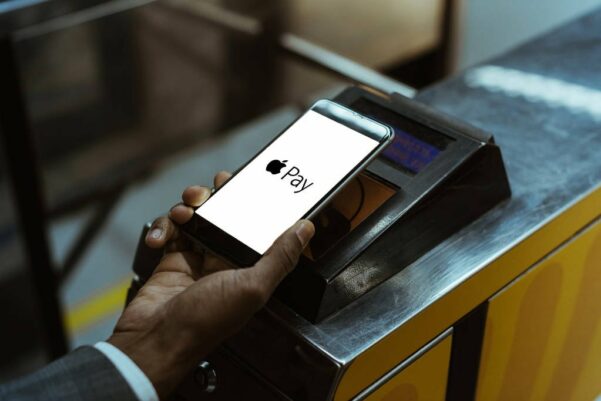
O Apple Pay pode te ajudar a fazer seus pagamentos mais seguros e práticos. (Imagem: Crello)
Dispositivos que aceitam Apple Pay
Qualquer iPhone com identificação de rosto
Qualquer iPhone com ID de toque – exceto para o iPhone 5S
iPad Pro, iPad Air, iPad e iPad Mini com ID de toque ou ID de rosto
Qualquer relógio da Apple
Macs com ID de toque
Há uma limitação no Apple Watch, que é que a primeira geração de que não pode ser usada no Japão para os vários programas de recompensas disponíveis lá.
Se você não tiver o ID de toque no seu Mac, você não é completamente deixado de fora. Contanto que você tenha um Mac de 2012 ou mais tarde, use-os em conjunto com um Apple Watch ou iPhone.
Qual cartão é compatível com Apple Pay?
Além disso, você precisa de um cartão bancário que funcione com o pagamento da Apple, e você precisa de um banco que o suporte. Esses não são necessariamente a mesma coisa.
Todos os bancos digitais aceitam o Apple Pay, incluindo C6, Nubank, e outros. Pelo app da sua instituição financeira ou pelo app do seu cartão você pode também consultar se o Apple Pay é aceitou ou não.
Verifique com o próprio banco para ver o que sua conta suporta. Ou você pode procurar a lista constantemente atualizada da Apple de quais bancos apoiam o pagamento da Apple. Para salvar você olhando, sim, o cartão da Apple suporta o pagamento da Apple. Diga-nos que você está chocado.
Observe que também há um limite de quantos cartões você pode ter, embora varie. Se você tem um iPhone 8, o iPhone 8 Plus, ou a Apple Watch Series 3, ou mais tarde, você pode ter 12 cartões. Caso contrário, você está limitado a apenas oito.
Este é um limite por dispositivo, então você pode fazer malabarismos colocando diferentes cartões em diferentes dispositivos. Você pode fazer isso, vai funcionar, mas dois minutos atrás você não tinha certeza de como usar a Apple Pay e agora você está ficando viciado. Comece com um cartão – e coloque-o em um dispositivo.
Como configurar o pagamento da Apple pelo Apple Pay?
Mesmo que você possa configurá-lo em tantos dispositivos, comece com um – e faça do seu iPhone.
No entanto, se você deseja adicionar um cartão ao seu iPhone ou seu relógio, você tem que fazer isso através do seu iPhone. Então você também pode começar com isso.
1. Como configurar a Apple Pay no seu iPhone?
Obtenha seu cartão bancário
Abra o aplicativo Wallet
Toque no botão + no canto superior direito
Siga a mensagem para digitalizar seu cartão bancário
Você pode inserir todos os números do seu cartão manualmente, e você pode preferir fazer isso se tiver todos os detalhes em um sistema seguro como 1Password. No entanto, a menos que seu cartão seja particularmente usado, o aplicativo Wallet e o seu iPhone são a maneira mais rápida de obter os detalhes em pagamento da Apple.
Há mais um passo, mas varia entre os bancos. Seu banco vai querer garantir que seja você, então você normalmente obterá uma mensagem de texto pedindo para você confirmar. Pode haver outros processos, mas eles serão igualmente rápidos e automáticos.
O Apple Pay está agora configurado no seu iPhone usando esse cartão bancário. Você pode voltar pelos mesmos passos para adicionar mais cartas, mas agora parece um momento melhor para adicioná-lo ao seu relógio da Apple.
2. Como configurar a Apple Pay no seu Apple Watch
No seu iPhone, abra o Apple Watch App
Na guia Minha Watch, toque em Wallet & Apple Pay
Toque em Adicionar cartão
Siga as mensagens para digitalizar o cartão
Como no aplicativo Wallet do iPhone, você pode inserir os detalhes manualmente. E novamente, como em adicionar ao iPhone, você terá uma etapa extra onde seu banco confirma que você está adicionando seu cartão.
Se parece peculiar ter que inserir os mesmos detalhes e digitalizar o mesmo cartão no mesmo iPhone, só porque você quer usá-lo nesse telefone e seu Apple Watch, é. Quando você adicionou um cartão no seu iPhone e venha adicionar o mesmo ao seu relógio, a Apple Pay reconhece.
Durante o processo de adicionar um cartão, a Apple Pay solicitará que você digite apenas o código de segurança.
3. Como configurar a Apple Pay no seu iPad ou Mac
É o mesmo processo. E se o seu iPad ou Mac estiver no mesmo ID da Apple, e se esse ID da Apple estiver conectado no iCloud, você será novamente solicitado por apenas um código de segurança quando tentar adicionar um cartão que já recebeu em outro dispositivo.
Como usar o Apple Pay para pagamentos?
Agora que você tem pelo menos um cartão bancário configurado em pelo menos um dispositivo, isso é quando você realmente ficará feliz que tenha. A pura velocidade e conveniência de poder usar o pagamento da Apple é tão bom que você definitivamente não vai querer voltar.
E é tão bom que você ficará irritado sempre que estiver em uma loja que, por algum motivo, ainda não suporta a Apple Pay. Ainda há alguns, mas o número diminui o tempo todo.
Da mesma forma, está se tornando cada vez mais comum descobrir que você pode usar a Apple Pay nos Websites. Sem surpresa, você pode usá-lo o tempo todo nas lojas online da Apple ou na App Store.
1. Como usar a Apple Pay com um iPhone?
No checkout em uma loja, clique duas vezes no botão lateral do iPhone
Olhe para a tela para identificação de rosto
Ou segure o dedo no sensor de ID de toque se você tiver que
Como alternativa, insira sua senha quando solicitado
Segure o iPhone sobre o leitor sem contato do checkout
Você precisa segurar o topo do iPhone pelo leitor. Quando tudo isso é feito, quando você pagou, você ouvirá um ping distintivo, e você verá um tick e a palavra feita na tela do seu iPhone.
Dependendo de onde você está, pode haver limites para quanto dinheiro você pode gastar usando o pagamento da Apple, ou qualquer sistema sem contato. Isso varia muito e também está mudando quando os varejistas vêm para confiar mais na Apple.
Em geral, se sua compra tiver menos de US $ 50, a Apple Pay deveria funcionar. Se acabar com esse valor, é provável que funcione de qualquer maneira, mas o varejista pode pedir identificação ou uma assinatura separada.
Este mesmo negócio de segurar seu iPhone perto do leitor funciona em situações de trânsito também, onde há um torniquete que leva pagamentos sem contato. Basta ter o seu iPhone, toque duas vezes no botão lateral, olhe para a tela para o ID do rosto e segure o dispositivo sobre o leitor de Turnstile.
2. Como usar a Apple Pay com um Apple Watch?
Toque duas vezes no botão lateral
Segure o relógio sobre o leitor
Diga-nos que não é mais conveniente. Pagar pelo Apple Watch permite que você pule o ID do rosto inteiro ou toque em negócios de id porque você já está usando um dispositivo com um sensor biométrico.
Há também apenas o fato de que o Apple Watch é menor e mais seguro do que um iPhone. É mais fácil transformar seu pulso quando você está carregando sacolas do que é parar, retire um telefone do bolso ou bolsa, ligue-o para o leitor e sorriso para o ID do rosto.
Exceto que não é tão fácil quando você ainda tem que pressionar o botão lateral. Isso ainda requer duas mãos, ainda exige que você pare.
A menos que, seja, você está usando um trem, ônibus ou balsa que suporta o trânsito da Apple Pay Express. Se você é, e há uma lista crescente de estações que aceitam, então você pode inventar sua maçã assistir sobre o torniquete. Ele funcionará sem você pressionar quaisquer botões ou até mesmo pausando no menor.
É ridículo dizer que economiza dois pressões de botão e talvez meio segundo seja bom, mas na prática, é ótimo.
É exatamente assim que a Apple Pay ganha. Talvez fosse gastar dinheiro um pouco fácil, mas quando você precisa gastar, agora você pode fazer isso e seguir em frente com o seu dia.
Ficou alguma dúvida? Deixem nos comentários suas perguntas!
Sobre o autor
Crédito ou débito? Esta é uma pergunta quase sempre feita ao se pagar com cartão mas é uma questão também comum na vida de muitos brasileiros. Com mais de 300 horas em cursos de finanças, empreendedorismo, entre outros, André formou-se em pedagogia e se especializou em educação financeira. Dá também consultorias financeiras e empresariais quando seus clientes precisam de ajuda e compartilha conhecimentos aqui neste site.
Veja também

Cartão de crédito fornecido expirou. Atualize as informações e tente novamente: o que fazer?

Cartão de crédito não autorizado! O que fazer?

Como baixar e usar um aplicativo para cartão de crédito?

Seguro Pay Per Use: Youse e Thinkseg, como funciona?
Aviso legal
O conteúdo apresentado no site é apenas informativo com o objetivo de ensinar sobre o funcionamento do mundo financeiro e apresentar ao leitor informações que o ensine a pensar sobre dinheiro. O site Crédito ou Débito não faz recomendações de investimentos e em nenhuma hipótese pode ser responsabilizado por qualquer tipo de resultado financeiro devido a práticas realizadas por seus leitores.